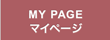「新規登録」のページで必要な情報を登録したらすぐに、ポケネスのすべてが利用可能になります。
とりあえずこのシンプルなホームページ作成ツールを使ってみてください。
一度使ってみていただければ、とても簡単に情報発信ができることに驚かれるはずです。
そして使っていくうちに、このシンプルな仕組みこそ、あなたの深く広い思いをのせて発信するためにもっとも適していることが、ご理解いただけるはずです。 そして、お気に召していただけたなら、ぜひ正式にご利用ください。
※新規登録のときやプロフィール編集のときは、このページを「新規タブ」または「新規ウインドウ」で開いておき、参照しながら作業を進めてください。
ご利用開始は、次の3つのステップで完了します。
※ ご利用開始の前にまず、「登録利用者規約」をお読みになり、ご同意のうえ登録をしてください。
ポケネスでは、登録されたことをもって、同規約に同意していただいたものとみなします。
※ ステップ3は、いわゆる「カスタマイズ」で、必須ではないですが、あなたらしいページづくりには必要な作業です。
編集作業は使い方に慣れてからでも大丈夫ですので、まずは使い方を知っておいてください。
新規登録 |
ご利用開始のためにまず「新規登録」を行ないます。
まずご用意いただくのは次の3つの情報。これはあなたの利用者IDになります。
この3つが登録できたら、次にあなたのお名前やご住所などの「パーソナル情報」の登録をお願いします。
1 ユーザID
あなたのポケネスでの登録名です。
登録したての状態では、ページ左の「プロフィール」ボックスやポケネストップ画面、あなたのサイトのタイトルとして表示されますが、
あとから変えることもできますから、あまり気負わずお好きな名前をつけてください。
2 メールアドレス
あなたがこれからポケネスで、情報の内容について問合せを受けたり、商品の注文を受けたりするために使うメールアドレスです。
現在お持ちの、有効なアドレスを登録してください。あらゆるタイプのメールアドレスに対応しています。
※メールアドレスはログインするときに使いますので、書き間違いなどないようご注意ください。
3 パスワード
ログインするときに使うパスワードです。6文字から10文字の英文字と数字で指定してください。
※このパスワードはポケネスだけで使うもので、Eメールなどのパスワードとは別のものです。
※ パスワードをお忘れになるとログインできなくなりますのでご注意ください。万一お忘れになった場合は「問合せ」からメールでお問い合わせください。
※ あなたのページが悪用されたりすることのないように、パスワードの管理には充分ご注意ください。
パーソナル情報
「お名前(フリガナ)」「郵便番号」「都道府県」「ご住所」「電話番号」「生年月日」「性別」すべて記入してください。
すべて記入できたら一番下の「登録内容を確認する」ボタンを押してください。
記入漏れなどがなければ、そのまま登録が完了します。
新規登録が完了したら、「ポケネス」トップページにあなたのサイトが表示されます。
ほかのサイトを見ると、写真が表示されていますね。
次に、このようなプロフィール写真などを使って、あなたのサイトをよりあなたらしくしていくために、
「ログイン」して「プロフィール編集」をしましょう。
ログイン(>「マイページを見る」) |
左側にある「ログイン」ウインドウ![]() に、登録したメールアドレスとパスワードを記入してログインしてください。
に、登録したメールアドレスとパスワードを記入してログインしてください。
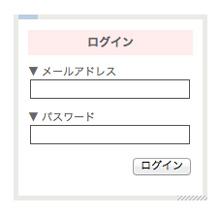
ログインしたら、「マイページを見る」![]() をクリックして、「マイページ」を開きます。
をクリックして、「マイページ」を開きます。
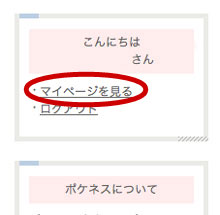
ステップ3の「プロフィール編集」だけでなく、記事の書き込み・編集・削除、記事を表示する順番の指定など、あなたが発信する情報のすべてをこの「マイページ」で管理します。
それではまず「プロフィール編集」であなたのページをカスタマイズしましょう。
マイページ左側のボックスの一覧にある「プロフィール編集」![]() をクリックしてください。
をクリックしてください。
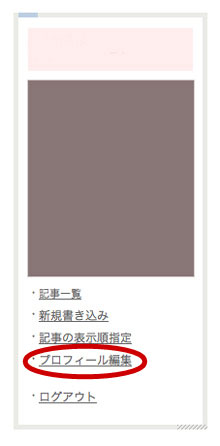
プロフィール編集 |
「プロフィール編集」画面には「基本情報」と「その他の情報(オープンプロフ)」という二つのタブがあります。
グレーのタブ「基本情報」は先ほど新規登録で登録した情報です。たぶん今すぐ編集する必要はないでしょう。
ピンクのタブ「その他の情報(オープンプロフ)」をクリックしてください。
ここでは、ページ左側の「プロフィール」ボックスに表示するあなたのプロフィール写真 ![]() 、
、


それから「プロフィール」ボックスやあなたのページのタイトルとして表示するあなたのページの名前、
そして「プロフィール」ボックスに表示して公開するための「パーソナル情報」を登録していきます。
1 プロフィール写真
プロフィール写真には、ヨコ幅200ピクセルの画像を用意してください。タテは制限なしです。
個人ページならあなたの写真やイメージ画像、サークルや団体、商用ページならロゴなど、お好きな画像をお使いください。
2 マイページトップ画像
ページトップ画像には、タテ・ヨコともサイズの指定があり、現在の仕様ではタテ最大95ピクセル、ヨコ最大960ピクセルで最適な表示ができます。
これよりもヨコ幅の大きなサイズの画像を使用すると、ページトップ画像ではなく背景画像になって、表示位置も変わります。
充分に大きな画像を使えば、背景として設定することもできますが、色や内容によっては記事が読みにくくなるかもしれません。
ご注意のうえ、自分仕様へのカスタマイズを楽しんでください。
※画像の設定の仕方(共通)
まず「参照」をクリックします。するとあなたのパソコンの中にある画像ファイルを探すためのウインドウが開きます。 そこから、プロフィール用の画像ファイルを選んでウインドウの右下にある「選択」をクリックすると、 左のボックスの中にあなたが選んだ写真の情報(ファイル名)が現れます。間違いなければ「送信」をクリックしてください。
※注意!!
プロフィール画像・ページトップ画像とも、画像はなるべく小さな容量のものをご用意ください。
容量の大きな画像を送ろうとすると、通信エラーになる場合がありますし、大きな画像は表示に時間がかかるので、
大切なお客様があなたのページを見ないでよそに行ってしまうかもしれません。
ここでは、なるべくすばやく表示されるよう、サイズ(ファイル容量)は20kB?50kBくらいが適当です。
※ 画像ファイルについて、よくわからない場合は、こちらをご覧ください。ファイルの種類や、ファイル容量とは何か、 容量を小さくする方法などについて、簡単に説明しています。
3 パーソナル情報
左の「プロフィール」ボックスで表示するための情報です。
a「表示名」「詳細名」
「新規登録」で登録したユーザIDのかわりに、お好きな名前を「プロフィール」ボックスやポケネストップ画面、あなたのサイトのタイトルとして表示することができます。
インターネット検索の対象にもなりますから、あなたの情報をわかりやすく表現する名前をつけてください。
b 「都道府県」「住所」「電話番号」「生年月日」「性別」
この欄に記入すると、画面左の「プロフィール」ボックスに表示されます。
お店の場所、会社の電話番号など、公開したほうがいいときだけ記入してください。
※ ここに登録する情報は、「基本情報」で登録したものとは別でもかまいません。
c「自己紹介」
あなたについて、あなたのサークル、団体、会社、その他あなたが発信する情報について、わかりやすくご紹介下さい。
※ 書き込める文字は200文字までです。
以上であなたの情報の登録作業は終わりです。
これであなた専用のホームページの土台ができ上がりました。
これから「新規書き込み」を使って、あなたの情報をどんどん発信していきましょう。
次に、記事の作成や編集のしかた、表示する順番の指定など、情報の発信の方法についてご説明します。
>ここをクリック!